Cómo funcionan las videollamadas de Google Duo
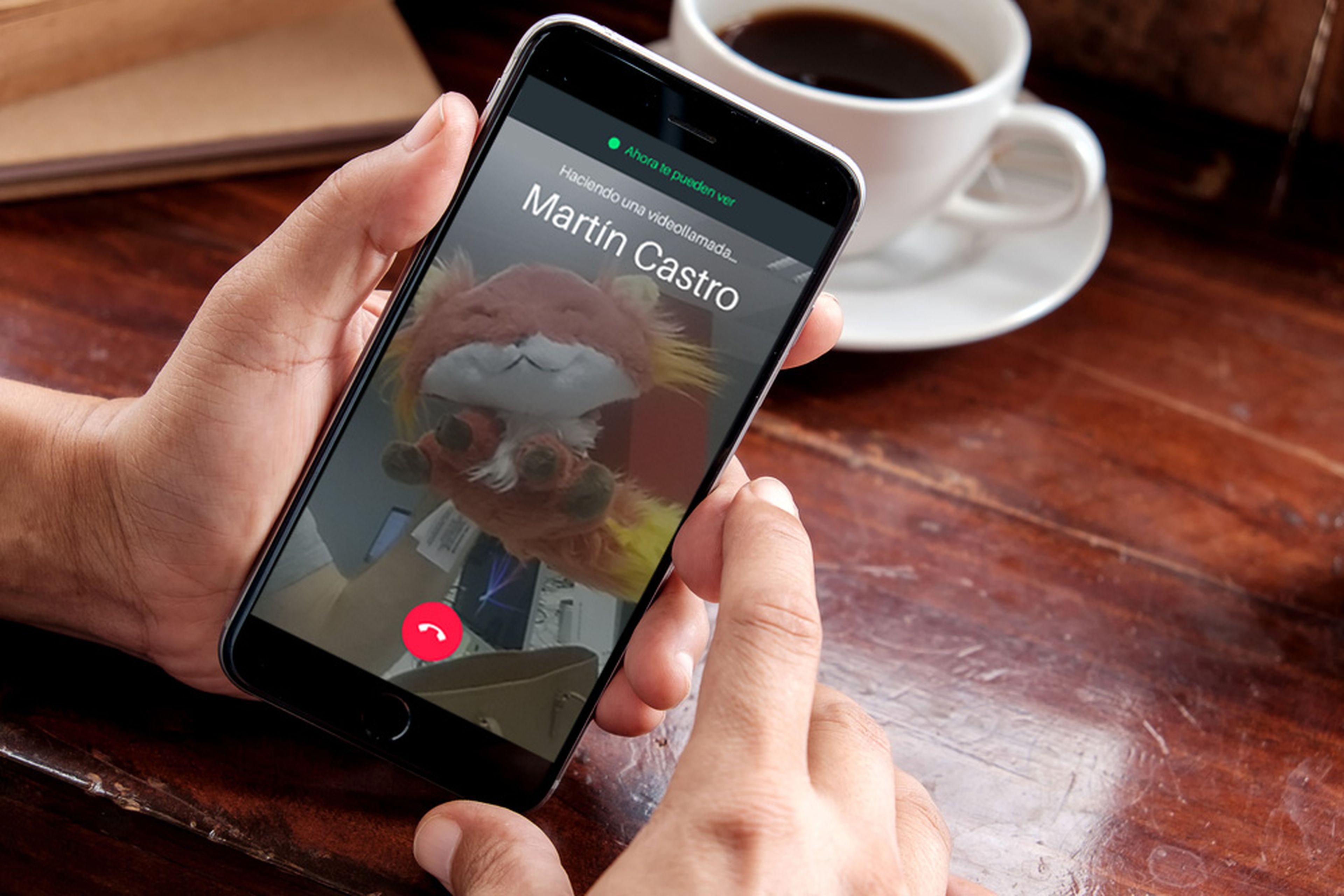
Descarga e instala Google Duo
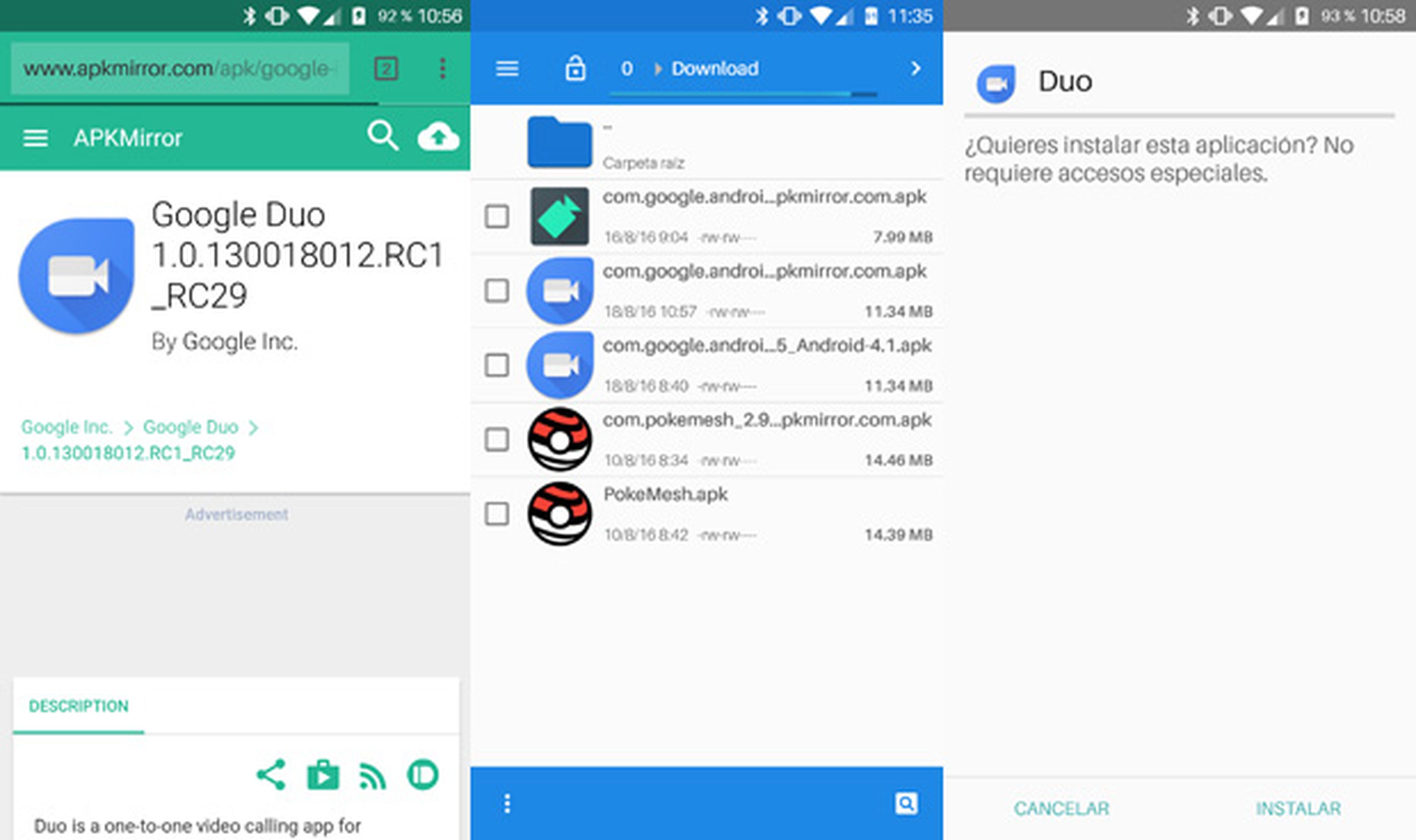
Antes de utilizarGoogle Duopara realizar unavideollamadaa otromóvil la tendrás quedescargar. Oficialmente no está disponible aún en España, aunque en móviles Android hay formas de conseguirla. Eso sí, deberás saber cómo instalar una app sin utilizar Google Play.
En móviles iOS, como por ejemplo el iPhone, tendrás que esperar a que esté disponible en la iTunes para poder disfrutar de esta nueva aplicación de Google. Mientras tanto tendrás que seguir utilizando Facetime, un servicio limitado a usuarios de dispositivos Apple.
Paradescargar Google Duo desde España debes ir a algunas de las webs en las que puedes conseguir los .apk. Se trata de los archivos de instalación de aplicaciones de Android. Dos de ellas son Androidapksfree y APKMirror, la más veterana.
Puedes obtener el archivo directamente desde el navegador de tu smartphone o tablet o hacerlo desde el ordenador y luego transferirlo mediante alguno de estos métodos. Una vez que lo hayas hecho, sólo tendrás que ejecutarlo y esperar a que la instalación se complete.
Verifica tu número de teléfono
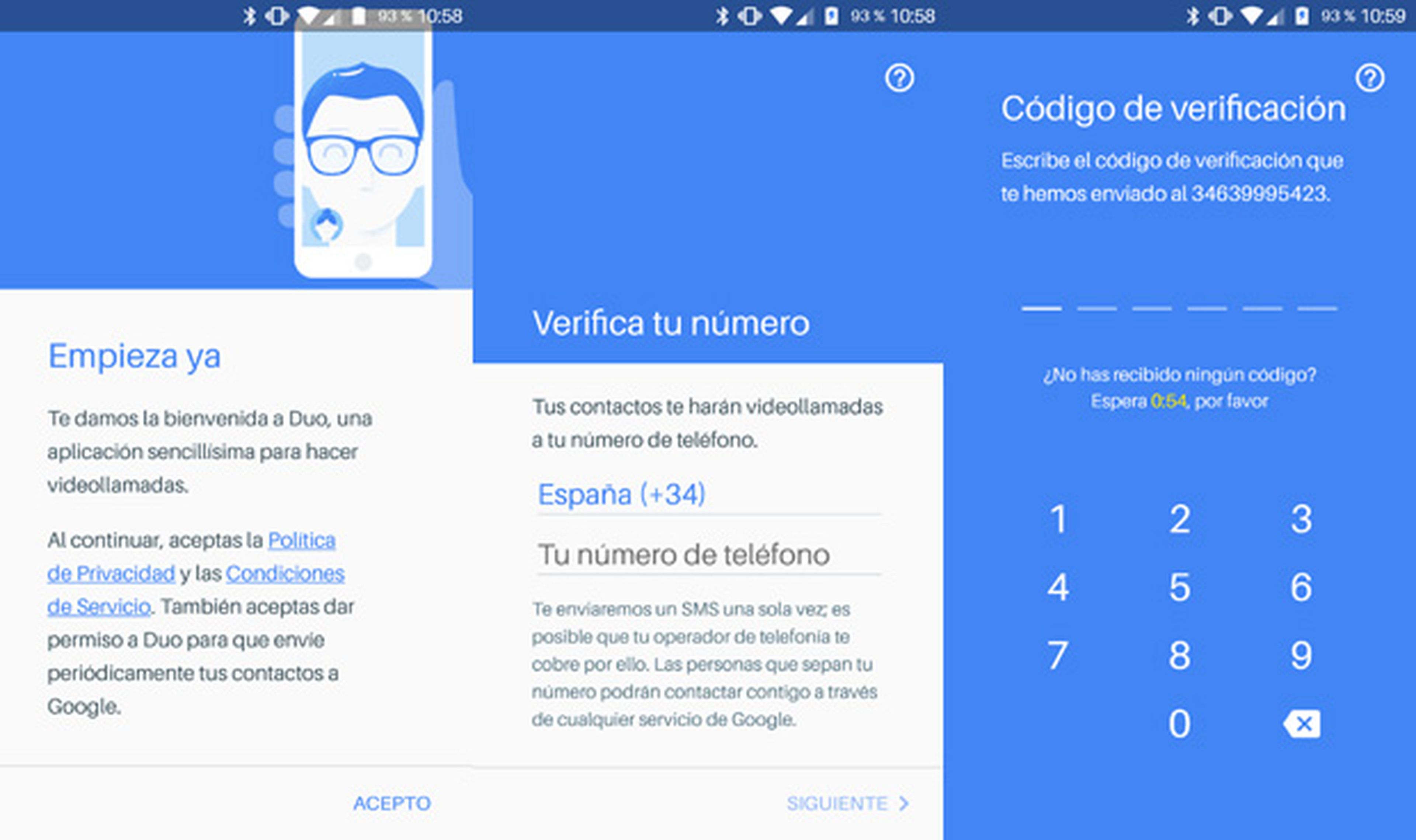
Al igual que WhatsApp y otras apps de mensajería instantánea, Google Duo te pide que registres tu número de teléfono. Es una de las ventajas con las que cuenta con respecto a Hangouts o Skype, y es que enDuono necesitas un correo electrónico -ni siquiera de Google- para darte de alta.
La verificación se realiza a través de un SMS gratuito que la app detecta de forma automática.
Explota la interfaz de Google Duo
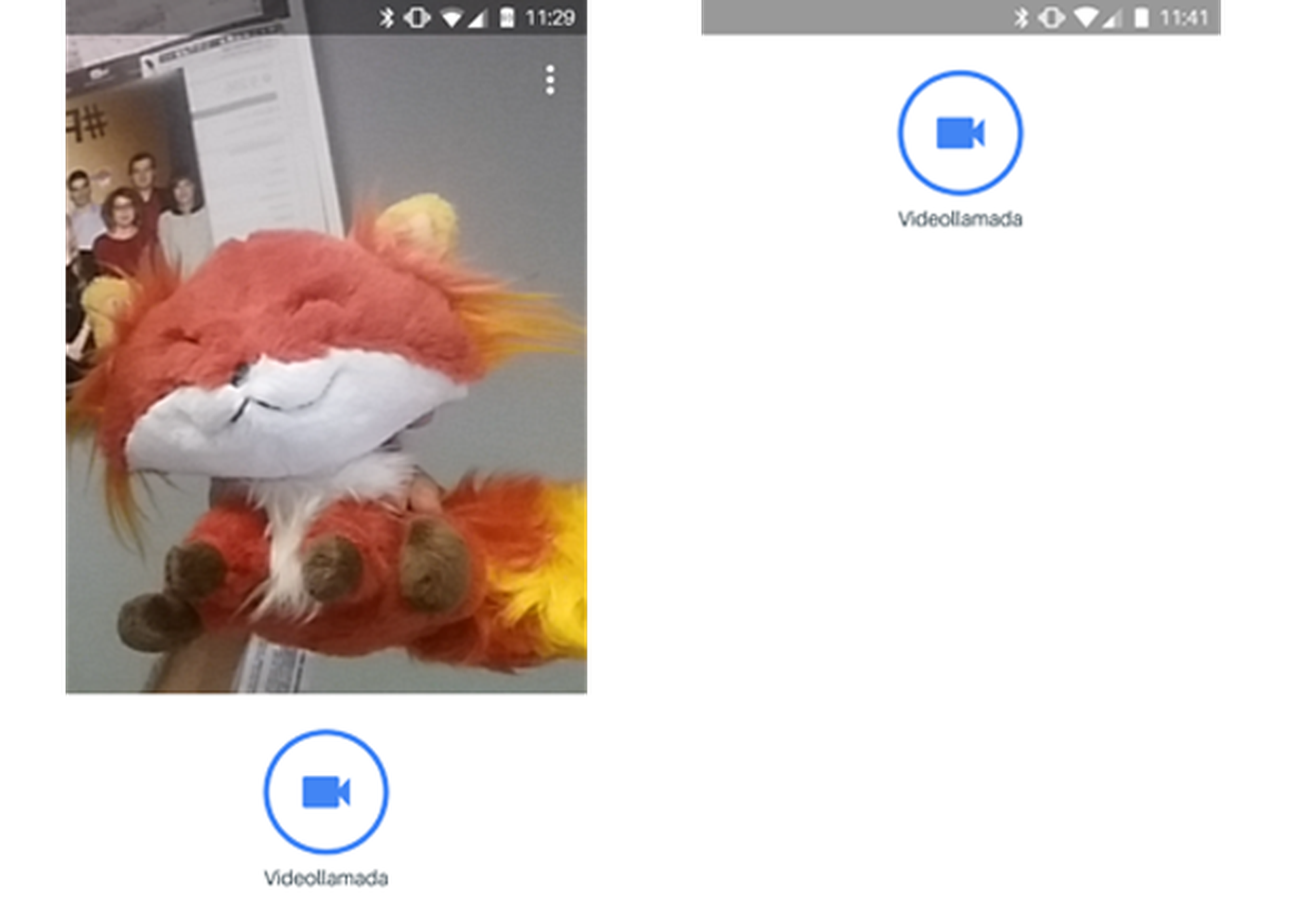
Google ha querido crear una aplicación extremadamente minimalista y fácil de usar, y lo han conseguido. La primera impresión que causan lasvideollamadasde Google Duoes que son muy simples, y es unaopiniónacertada.
Los controles de Google Duo son fáciles de manejar. En su pantalla principal sólo ofrece dos opciones: el menú de ajustes y el de videollamadas. Por defecto, la aplicación muestra la imagen que capta la cámara frontal de tu móvil, aunque durante la conferencia podrás enviar a tu interlocutor la imagen de la cámara trasera y principal.
Puedes ampliar la imagen principal deslizando hacia abajo o hacer que la opción de videollamada ocupe toda la pantalla haciendo lo mism hacia arriba.
Toc Toc, su principal característica
[paragraph_media:893226;a3645fdb-cdfe-46cd-88d7-c96af533cc71]
En el menú de opciones deGoogle Duoaparece por primera vez su característica estrella:Toc Toc. Se trata de un extra que te permite ver la imagen de tu interlocutor antes de que éste responda a tu llamada. Él también podrá ver la tuya, aunque Toc Toc sólo funcionará si ambos lo tenéis activado.
En los ajustes puede activar o desactivar Toc Toc. Si lo pones en Off, podrás realizar llamadas con la tranquilidad de saber que hasta que tu amigo no descuelgue no verá lo que sucede tras tu pantalla. Mucho cuidado con esta característica de Google Duo, pues puede dar lugar a situaciones embarazosas.
El resto de opciones son las clásicas en este tipo de aplicaciones. Puedes desactivar la vibración, darte de baja del servicio o bloquear números de teléfono. La opción de limitar el uso de datos móviles te permite ahorrar unos megas cuando hagas videollamadas usando la red móvil.
Haciendo una videollamada con Duo
[paragraph_media:893227;4345ec07-f2a0-46a8-9f4c-a047d52e6be4]
Vamos con lo más importante: lasvideollamadas. Del buen funcionamiento de las mismas dependerá el éxito deGoogle Duo como alternativa a Facetime o Skype. Por el momento, antes de entrar en faena, tenemos que decir que las primeras impresiones han sido bastante buenas.
Para realizar una videollamada basta con pulsar en el botón correspondiente, que nunca desaparecerá de la pantalla principal. Al hacerlo se abre una nueva ventana en la que aparecen los contactos que tienen la aplicación instalada. Selecciona uno y espera a que responda.
En el menú de espera, verás si estás conectado a una red WiFi. Si eres tú el que recibe la videollamada, tendrás que responder deslizando el botón hacia arriba, de la misma forma que se hace para contestar a una llamada convencional en cualquier teléfono móvil.
Opciones de las videollamadas
[paragraph_media:893229;8ea33eb8-fa3b-4d60-b28d-54c687d97358]
Una vez que la conexión se establezca, verás que en tu pantalla se muestran cuatro opciones. Una de ellas es la de colgar, evidentemente. Las otras tres son la de cambiar de cámara, apagar el micrófono o seleccionar tu imagen como imagen principal de la conversación.
Si seleccionas la primera de ellas, la persona con la que estás hablando verá en su móvil lo que tú enfoques con la cámara trasera del tuyo. Es ideal si lo que quieres no es hablar con él sino mostrarle algo en concreto.
La segunda opción te permite evitar que el ruido se cuele por el micrófono. Es útil si estás en entornos con mucho ruido, pues el audio que se envía a tu interlocutor es el que capta el manos libres.
Las ocho mejores aplicaciones para llamar gratis por Internet
Mucho cuidado con gritarle al teléfono, o podrás destrozar los tímpanos de tu amigo. Basta con que hables a una distancia normal, y desactivar el micro si estás en un lugar ruidoso.
Por último, está la posibilidad de ver qué tal luces ante la cámara. Si pulsas sobre el círculo que se muestra en la zona inferior izquierda, la imagen de tu cámara pasará a ocupar toda la pantalla.
Su principal utilidad es comprobar que tu amigo está viendo lo que quieres que vea y nada más, o también ver si sales guapo. No obstante, no es algo novedoso, pues es algo que ya que puede hacer en otras aplicaciones de este estilo.
La calidad de imagen de Google Duo
[paragraph_media:893228;ac72b24e-7f9b-4cbb-ad9c-03e0fce70137]
Google Duose adapta a lacalidadde tu conexión para mantener lallamadaaunque ésta sea deficiente. Lo que notarás si te alejas de la red WiFi, es que la calidad de la imagen comienza a decaer.
De hecho, si pasas de WiFi a red móvil, la videollamada no se corta, sino que Duo pasa a usar datos móviles inmediatamente para mantenerla activa.
Al ser una aplicación nueva, la compañía desarrolladora quieres oír el feedback de sus usuarios. Cada vez que finalizas una videollamada, Google te pregunta si estás satisfecho con la calidad de la misma. Además, verás que en la pantalla principal ahora aparecen los últimos contactos con los que has mantenido una conversación, una especie de acceso rápido.
De momento nuestraopiniónsobreGoogle Duoes bastante buena. Es una app básica pero que funciona bien y es estable, todo lo que se puede pedir a una videollamada.
Descubre más sobre Eduardo Álvarez, autor/a de este artículo.
Conoce cómo trabajamos en Computerhoy.
